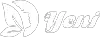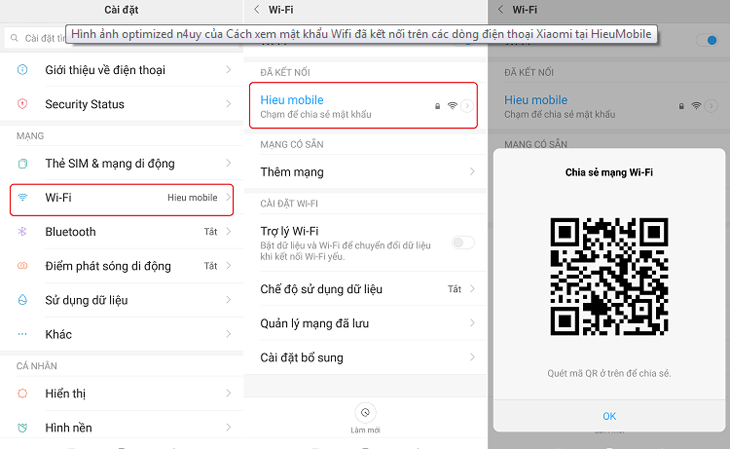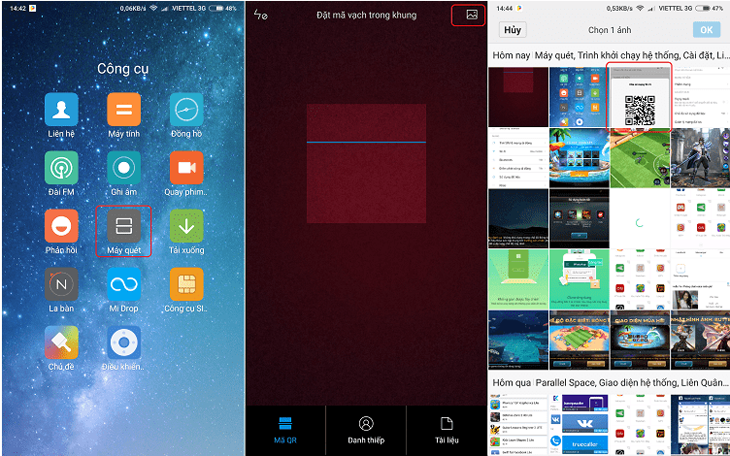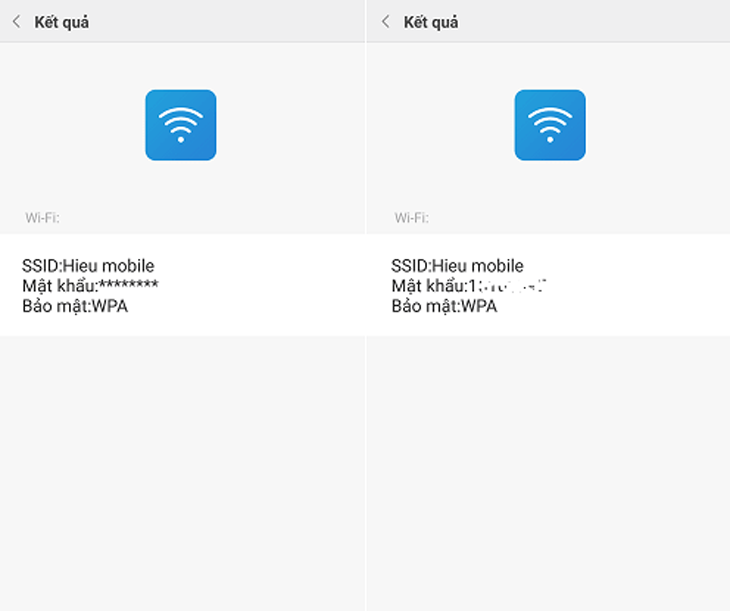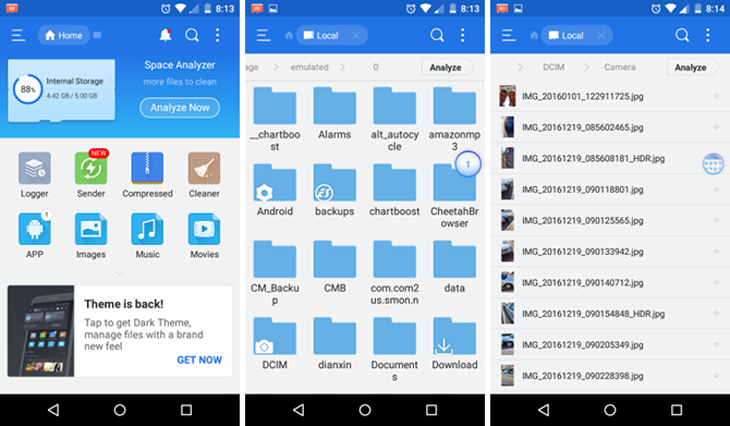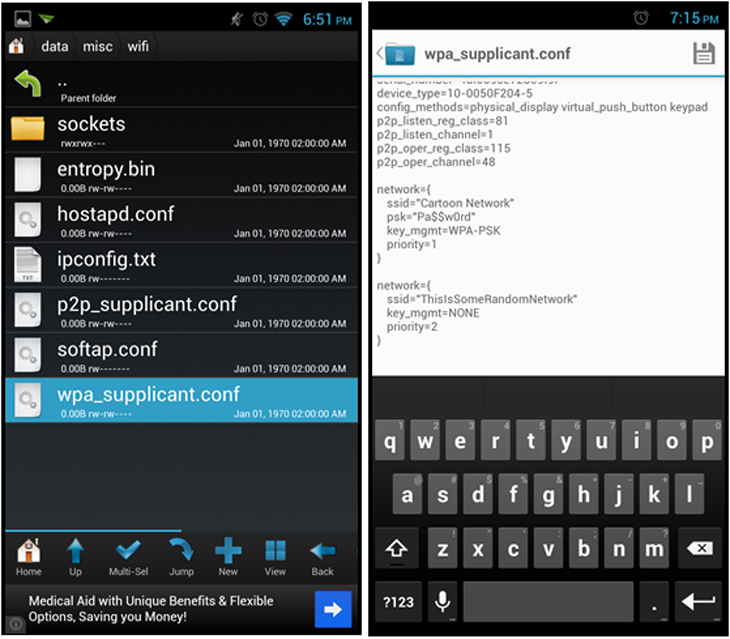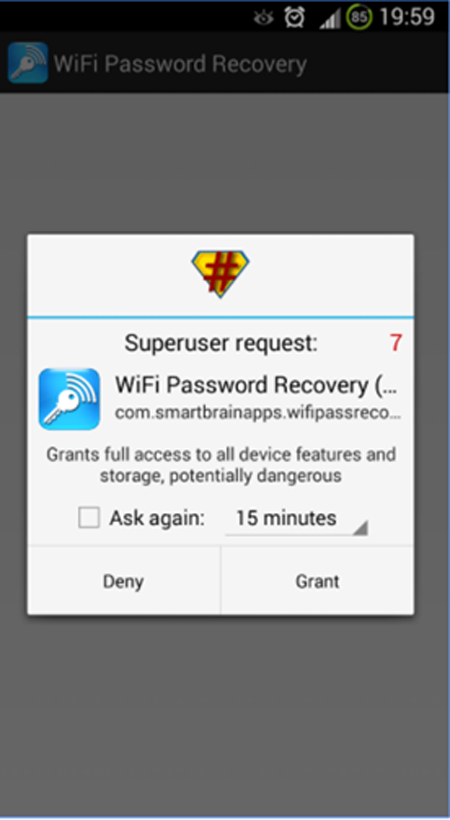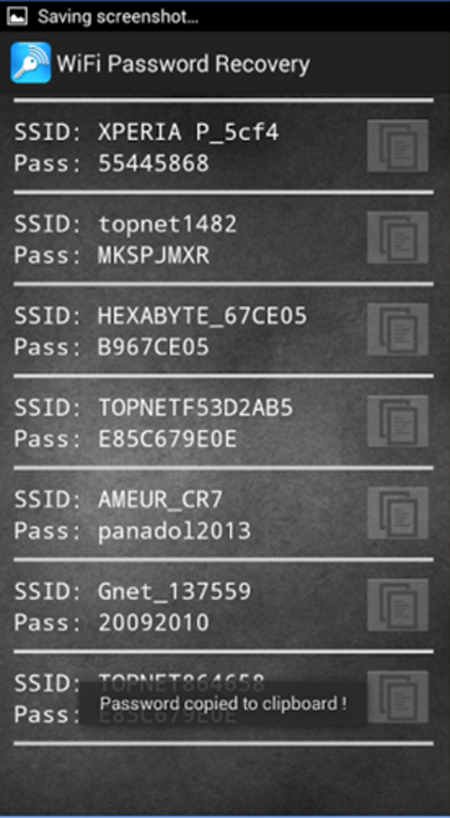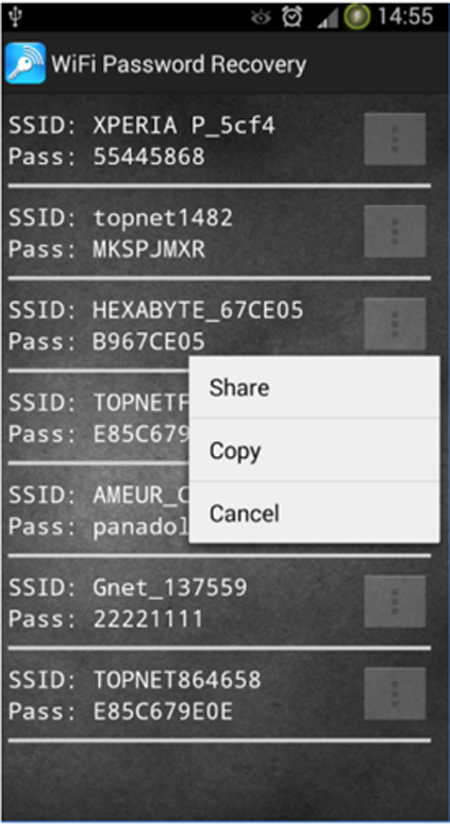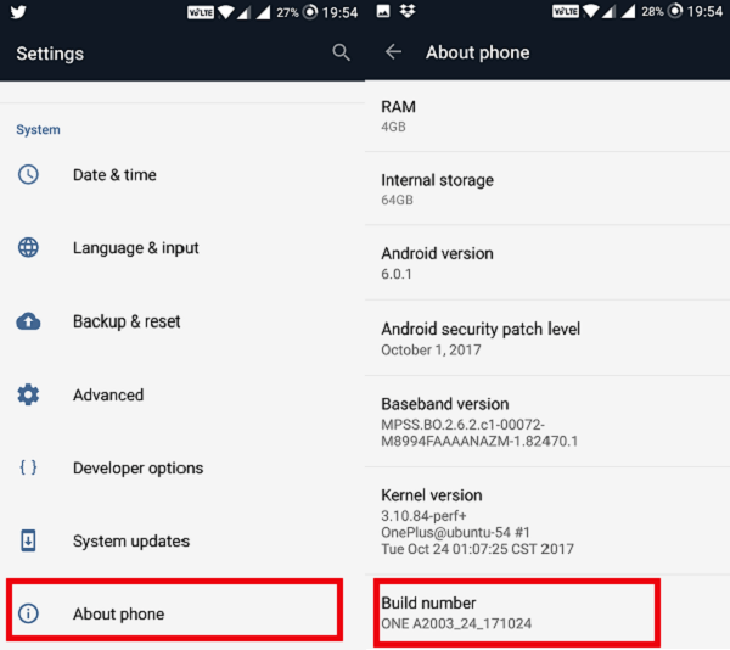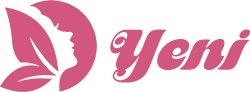( Yeni ) – Khi cần cung cấp mật khẩu Wifi cho ai đó nhưng không nhớ, bạn có thể thực hiện theo cách này.
Mặc dù đã cài đặt mật khẩu Wifi nhưng thi thoảng chúng ta sẽ rơi vào tình cảnh nhớ nhở, quên quên khi được ai nhờ vả hỏi đến. Với các cách dưới đây, bạn sẽ có thể xem xem lại mật khẩu wifi trên điện thoại.
1. Xem mật khẩu wifi trên điện thoại Android với các thiết bị chưa Root
Trên các thiết bị Smartphone Xiaomi
Bước 1: Vào cài đặt (setting) => Wifi => Chọn điểm wifi đang truy cập, sau đó chạm vào “Chạm để chia sẻ mật khẩu” Lúc này code QR sẽ hiện lên. Bạn hãy chụp màn hình có mã QR đang hiển thị.
Bước 2: Vào ứng dụng máy quét trên thiết bị sau đó chọn ảnh vừa chụp để quét mã.
Bước 3: Sau khi quét xong thì toàn bộ thông tin về về SSID, mật khẩu wifi và loại bảo mật sẽ được hiển thị. Lúc này bạn sẽ dễ dàng thấy được mật khẩu đã lưu.
Trên các thiết bị Smartphone Android khác (bắt buộc bạn phải sử dụng ứng dụng ES File Explorer File Manager để hỗ trợ xem mật khẩu)
Bước 1: Vào ứng dụng CH Play => tải ES File Explorer File Manager rồi cài đặt ứng dụng.
Bước 2: Trên giao diện của ES File Explorer File Manager thì vào Menu góc trái màn hình => Tool => Chọn “Show Hidden Files”.
Bước 3: Kéo lên phần Local = > Device => Data => Misc => chạm vào wifi => chọn “wpa_supplicant.conf”
Lúc này trong file wpa_supplicant.conf sẽ chữa đầy đủ các tên wifi và mật khẩu đã kết nối.
2. Cách xem mật khẩu wifi đã lưu trên điện thoại Android với các thiết bị đã Root
Khi máy đã được root thì bạn có thể dễ dàng xem được mật khẩu wifi đã lưu trên máy thông qua Wifi Password Recovery. Cách xem:
Bước 1: Vào CH Play tải Wifi Password Recovery. Tải về và cài đặt ứng dụng này.
Bước 2: Wifi Password Recovery tải xong thì bạn cần quyền quản trị cho phép ứng dụng truy cập hệ thống điện thoại. Chỉ cần tích chọn “Grant” khi hộp thoại hiển thị sau khi cài đặt ứng dụng.
Bước 3: Ngay sau đó một loạt những tên wifi, mật khẩu wifi mà bạn đã từng lưu trên máy trong suốt thời gian qua sẽ được hiển thị lên.
Bước 4: Bạn muốn xem rõ chi tiết truy cập Wifi nào thì chỉ cần chạm vào và xem chúng.
Với các bước này thực sự rất đơn giản đúng không các bạn. Chỉ cần vài thao tác nhỏ bạn sẽ nhớ lại mật khẩu wifi của mình là gì.
3. Cách xem mật khẩu wifi đã lưu trên điện thoại Android bằng cách kết nối với máy tính
Nếu như bạn không xem được trên điện thoại thì hãy kết nối vào máy tính thông qua dây cap USB để có thể liên kết từ điện thoại đến máy tính của bạn. Sau đó thực hiện các bước như sau:
Bước 1: Hãy tìm và cài đặt công cụ ADB Tools để có thể kết nối máy tính với điện thoại. Sau khi tải xuống thì giải nén chúng trên máy tính.
Bước 2: Trên điện thoại ban vào About phone => Build Number 7 lần để mở khóa các tùy chọn.
Bước 3: Về lại Cài đặt =>tùy chọn cài đặt => bật “USB debugging”
Bước 4: Kết nối điện thoại Android với máy tính thông qua dây cáp nối. Nhấn phím “Shift”+ nhấn chuột phải vào ADB Tools trên máy tính => Ở cửa sổ hiển thị chọn “open command window here”.Bước 5: Trên cửa sổ hiện lên ta dán lệnh “adb pull /data/misc/wifi/wpa_supplicant.conf” vào => ENTER.
Bước 6: Ngay lúc này bạn chỉ cần quay lại tập file mà lúc đầu đã đặt để giải nén ADB Tools khi tải về. Sẽ có một file mới xuất hiện. Chỉ chỉ cần mở tệp này lên thì tất cả các mật khẩu wifi trước đó đã lưu sẽ hiển thị lên.
[yeni-source src=”http://www.khoevadep.com.vn/huong-dan-cach-xem-lai-mat-khau-wifi-da-luu-tren-dien-thoai-search/?id=294545″ alt_src=”” name=”Khoevadep”]